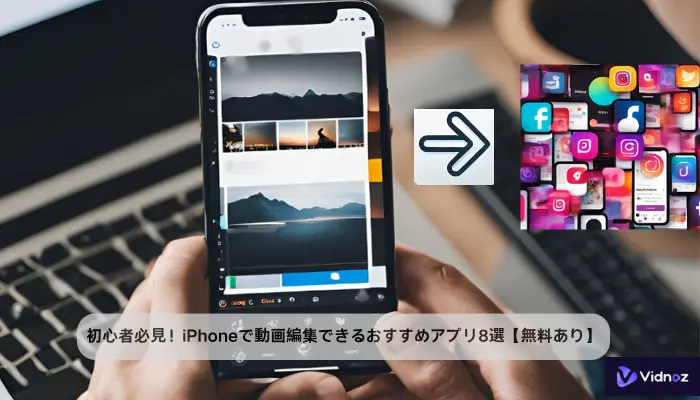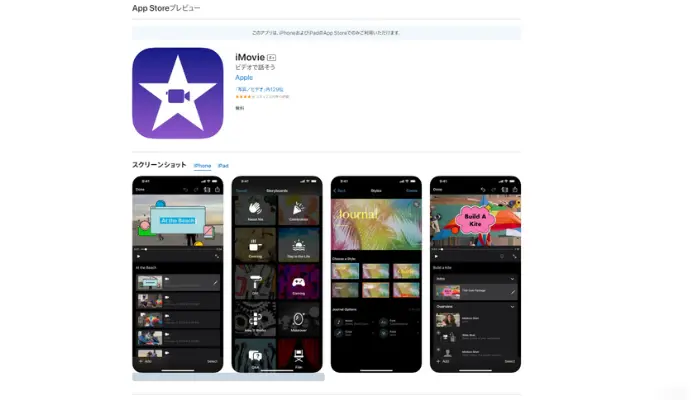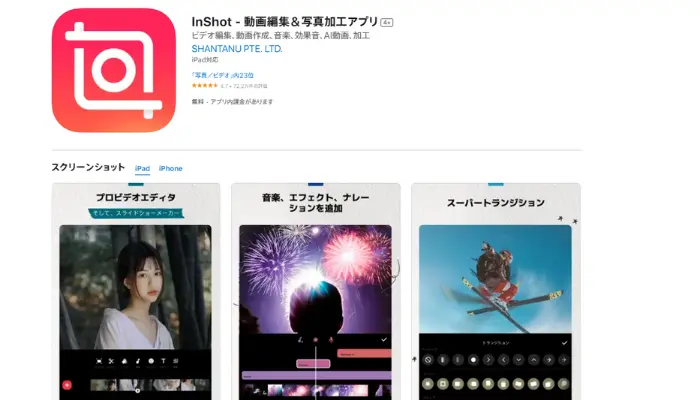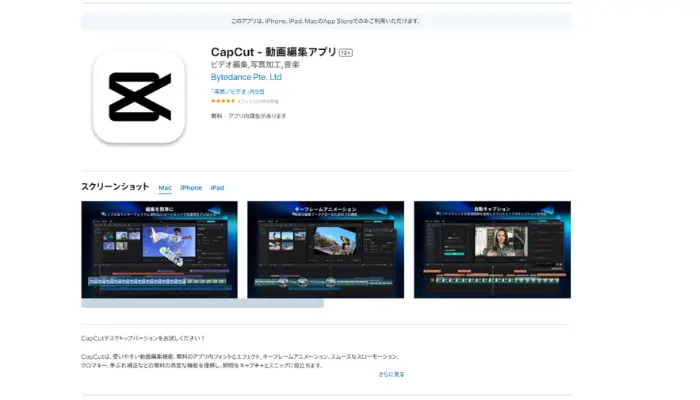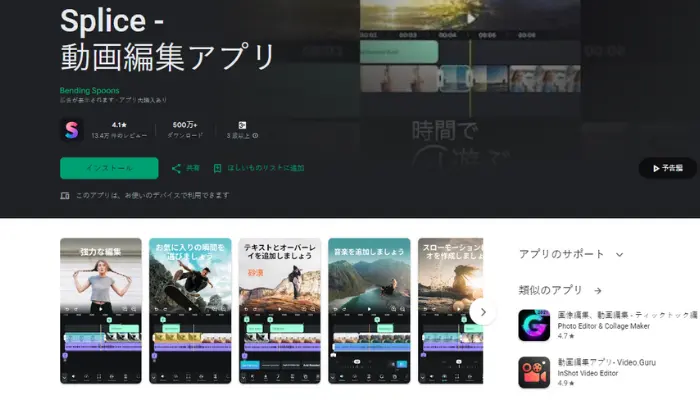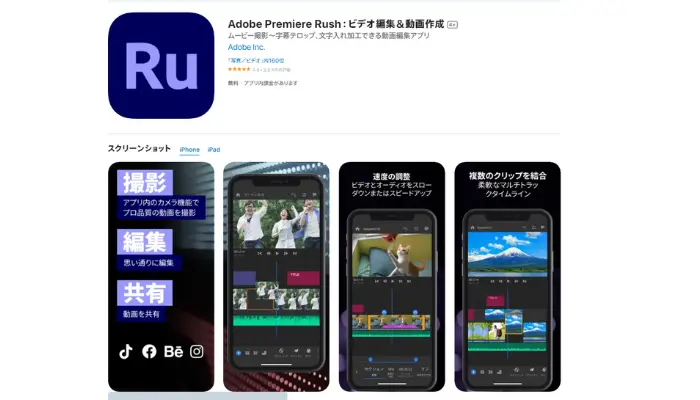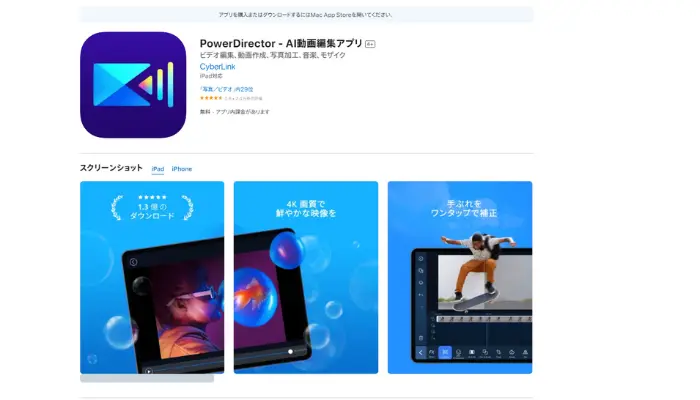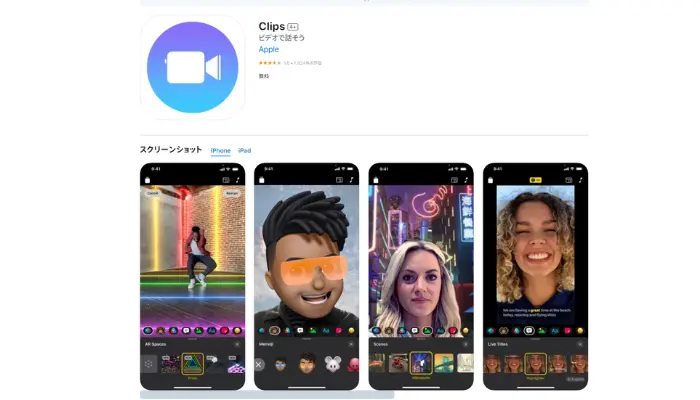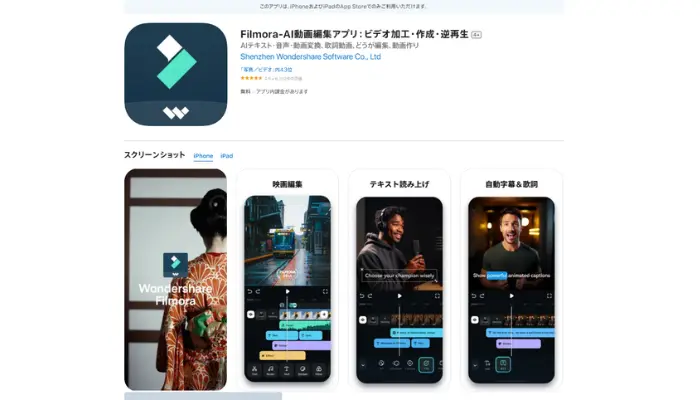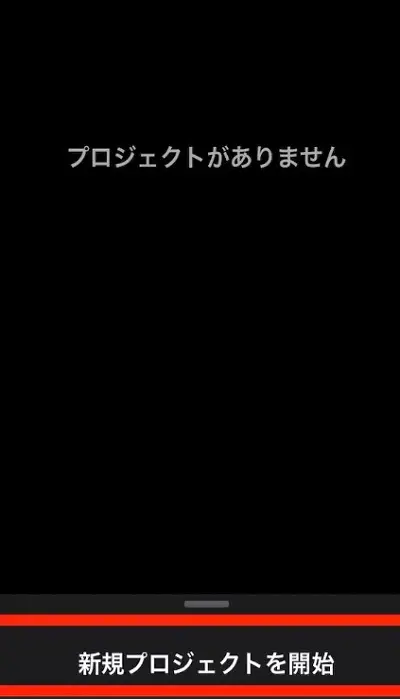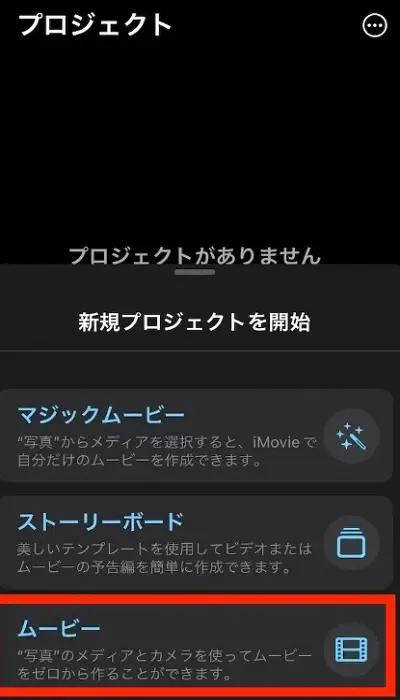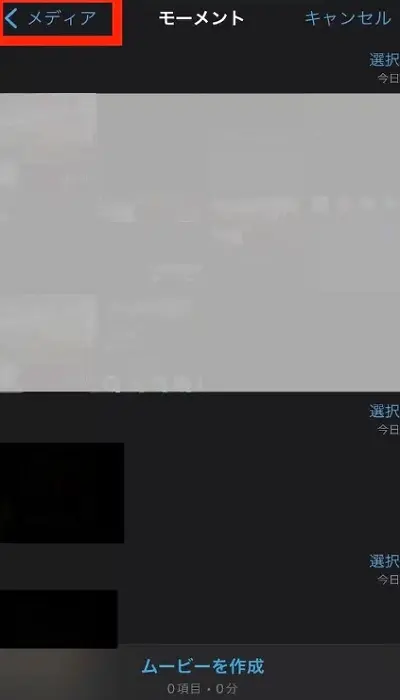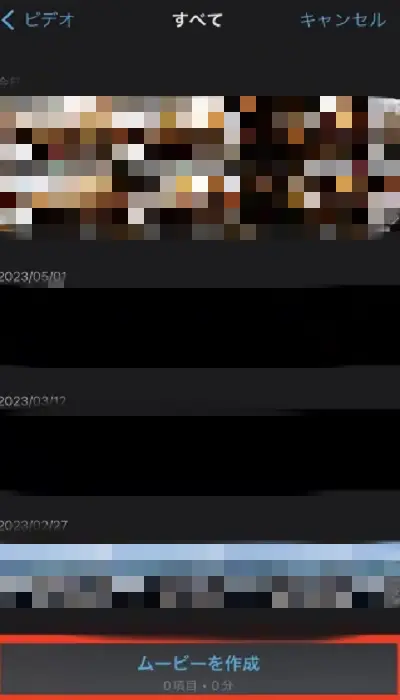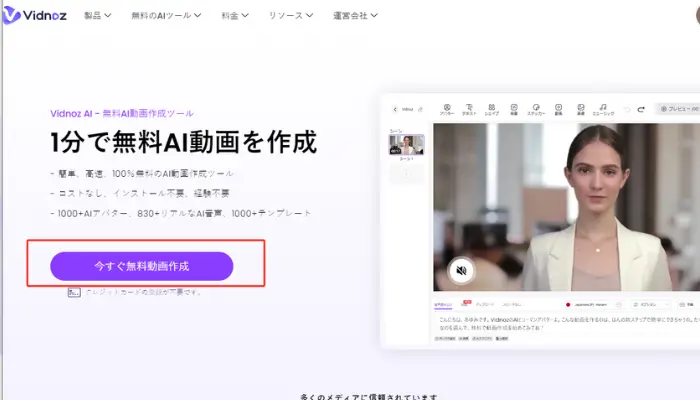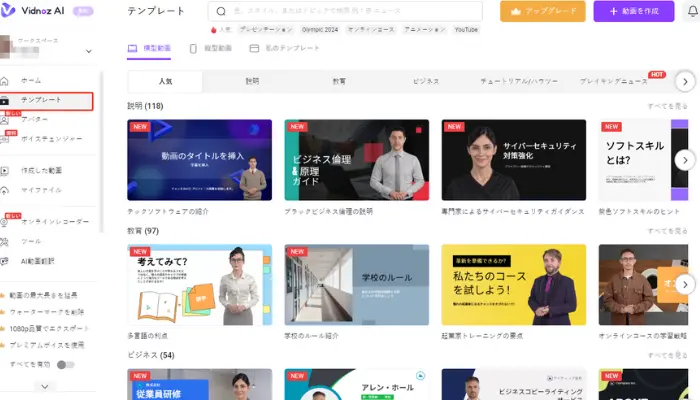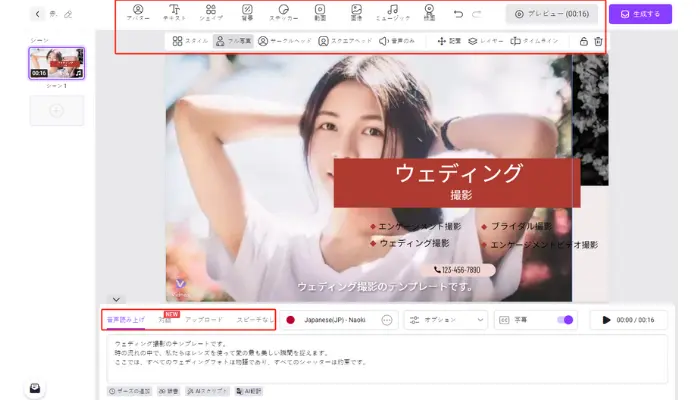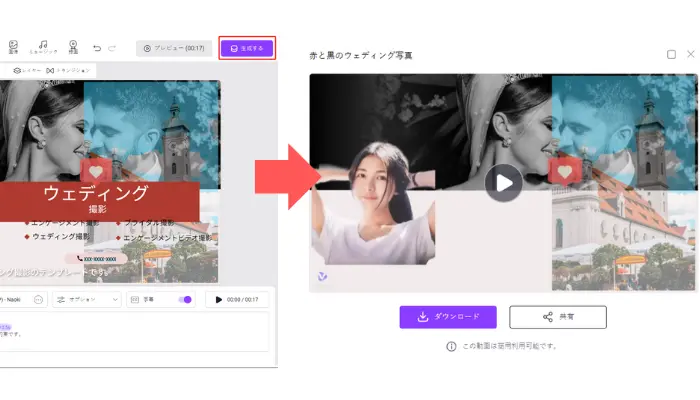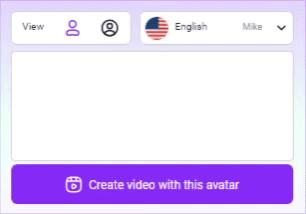iPhoneを使って動画編集を行い、SNSなどにアップしている人はここ近年かなりのペースで増えています。
しかしSNSで他のユーザーと差別化をしたいのであれば、デフォルトのiPhoneの編集だけでは物足りなさを感じるものです。
そこで今回はiPhoneを使って人とはちょっと違う動画編集をする方法を、詳しくまとめていきます。
こちらの記事を読んで頂くことで、iPhoneでの動画編集の方法について詳しくなって頂けるでしょう。
記事をしっかりと読んで、他のユーザーとは一味違った素敵な動画をSNSにアップしてみてください。
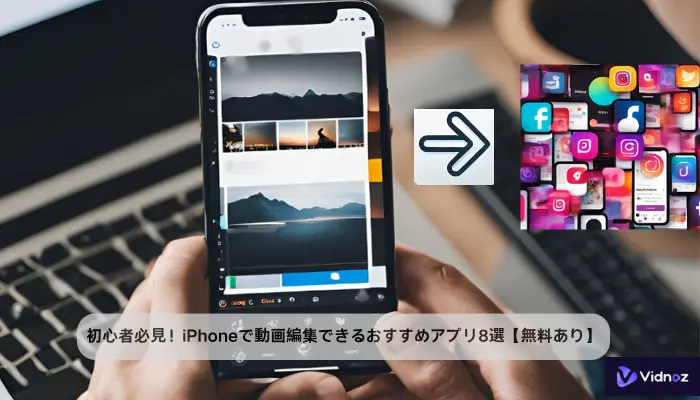
- 目次
-
iPhoneで動画を編集するメリット
-
iPhone向けの動画編集アプリを選ぶ方法
-
iPhoneユーザー必見!動画編集に最適なアプリ8選
iMovie - iPhoneで手軽にプロ並みの標準動画編集ツール
InShot - 簡単で使いやすい、iPhoneの万能動画編集ツール
CapCut - 創造力無限大、iPhoneの新しい動画編集の選択肢
Splice - 素早くカット、iPhoneでの動画制作効率を向上
Adobe Premiere Rush - iPhoneでの動画編集の効率的な選択!
-
PowerDirector - プロ仕様の効果、 アイフォンでのビデオ編集に最適
Clips - iPhoneで瞬間をキャプチャし、すぐに素晴らしい短編動画を制作
FilmoraGo - iPhoneで映画のような動画編集体験を実現
-
iPhoneスマホでiMovieを使って動画を編集する方法
-
AIの力でiPhone動画をプロ並みに編集!Vidnozで簡単に実現
-
iPhoneの動画編集の一般的な操作
-
iPhone動画編集に関するFAQ
-
まとめ
iPhoneで動画を編集するメリット
iPhoneで動画を編集すると、以下のようなメリットがあります。
iPhoneで動画編集をする最大のメリットは、いつでもどこでも手軽に行える点です。旅行先や外出先で撮影した動画を、わざわざPCに移すことなく、即座に編集することができます。
iPhone用の動画編集アプリは直感的で簡単に使えるので、初心者でもすぐに操作できます。数タップでクリップのカットやエフェクト追加が可能です。
iPhoneの中で完結させられるので時間の節約にも繋がりますし、新たにPCを買い足すコストも抑えられるでしょう。
ほとんどの人はiPhoneで動画を撮影し、iPhoneからSNSにアップロードするはずなので、iPhoneの中で編集できたほうが効率的です。
iPhone向けの動画編集アプリは、ユーザーのニーズに応じて多様な機能を提供しています。

AIでテキストを音声に読み上げ - 無料&商用利用可
様々な音声、言語、文化の自然な音でテキストを読み上げます。 今すぐ無料でお試しください!
iPhone向けの動画編集アプリを選ぶ方法
iPhone向けの動画編集アプリには様々な種類があります。どんなポイントでアプリを選べばいいのか、簡単にまとめてみました。
✍目的に合っているか?
まず、動画編集を行う目的を明確にすることが重要です。SNS向けの短編動画なのか、それともYouTube向けの長編動画なのかによって、適したアプリが異なります。
✍無料か有料か?
アプリの費用も重要なポイントです。iPhoneの動画編集アプリには、無料版と有料版があります。無料でも十分な機能を提供するアプリもありますが、さらに高度な機能が必要なら有料版を検討しましょう。
✍SNSやYouTubeとの連携機能があるか?
編集した動画は、すぐにSNSやYouTubeに投稿することができます。アプリ内から直接アップロードできる機能を備えているため、手間がかかりません。
✍機能が充実しているか?
エフェクト、フィルター、トランジション、テキスト挿入など、さまざまな編集機能があるか確認しましょう。特に、自由にカスタマイズできるアプリは、クリエイティブな編集がしやすくなります。
✍サポートされているフォーマットと解像度は?
対応フォーマットや解像度も大切です。特に高画質の編集をしたい場合は、4K対応のアプリを選びましょう。
iPhoneユーザー必見!動画編集に最適なアプリ8選
iPhoneで動画編集をする為のアプリをいくつかご紹介していきます。
ご紹介するようなアプリを編集に取り込むことで、他のユーザーとは一味違ったレベルの高い動画を作る事ができるようになるはずです。
各アプリの特徴などもしっかり理解してみましょう。
iMovie - iPhoneで手軽にプロ並みの標準動画編集ツール
iMovieは、Appleが提供する無料のiPhone向けビデオ編集アプリで、使いやすさが特徴です。iMovieを使えば、簡単にトレーラーや滑らかなトランジションを持つ高品質な動画を作成できます。
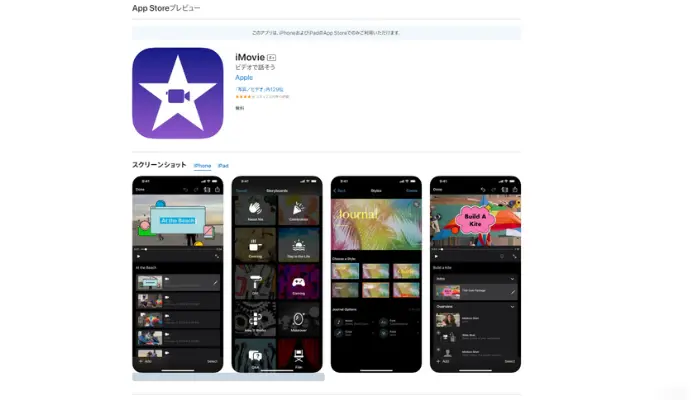
主な機能
- ビデオクリップのトリミングや結合
- テキストの挿入や字幕の追加
- サウンドエフェクトや音楽の追加
- 映画風のトレーラー作成機能
- 4K解像度の動画編集対応
- 豊富なテーマやエフェクト
| 特徴 |
- iPhoneには標準装備されているので無料で使える
- シンプルで直感的なインターフェースを備えている
|
|
| サポートされているフォーマットと解像度 |
MP4, MOV |
| 4K |
| 利用料金 |
無料 |
| おすすめのユーザー |
★簡単に動画を作成したい方
★SNS向けの短い動画を手軽に作りたい方 |

AIでテキストを音声に読み上げ - 無料&商用利用可
様々な音声、言語、文化の自然な音でテキストを読み上げます。 今すぐ無料でお試しください!
InShot - 簡単で使いやすい、iPhoneの万能動画編集ツール
InShotは、シンプルで使いやすい動画編集アプリです。iPhoneユーザーが直感的に操作でき、トリミング、エフェクト、BGM追加などの基本機能が揃っています。SNS向けの短い動画編集にも最適です。
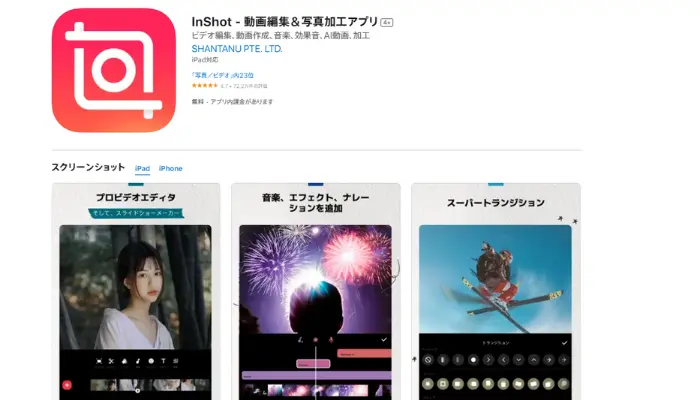
主な機能
- 動画のトリミングとカット
- 音楽、エフェクト、ナレーションの追加
- テキスト、ステッカー、絵文字の挿入
- ビデオの回転や反転
- コラージュや写真スライドショーの作成
- SNS向けのフォーマット調整(Instagram、TikTok、YouTubeなど)
関連記事:【2024・無料】AIスライドショー動画の作り方・AIスライド作成サイト>>
| 特徴 |
- カットやフィルター追加が手軽にできる
- 無料でクオリティの高い動画を作りやすい
- 簡単に操作しやすいインターフェイスがある
|
|
|
| サポートされているフォーマットと解像度 |
MP4, AVI |
| 4K |
| 利用料金 |
無料 |
| おすすめのユーザー |
★SNSで頻繁に動画を投稿する方 |
CapCut - 創造力無限大、iPhoneの新しい動画編集の選択肢
CapCutは、クリエイティブな動画編集を求めるユーザー向けに、多彩なエフェクトやフィルター、トランジションを提供する強力なアプリです。特にTikTokユーザーに人気があり、簡単に高度な編集が可能です。
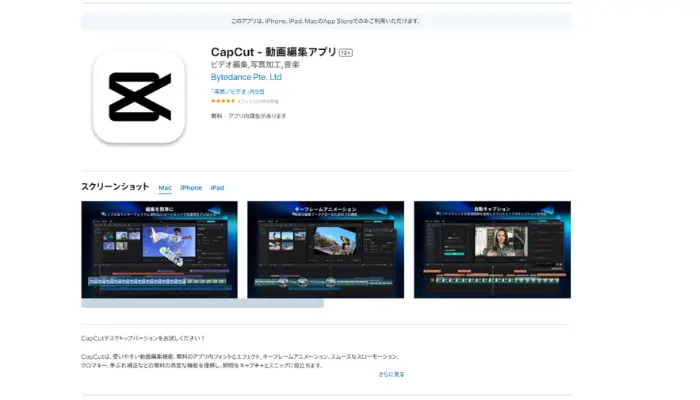
主な機能
- AIによる自動トリミング機能
- 多彩なフィルター、エフェクト、トランジション
- スローモーション、逆再生、ループ機能
- 自由に使える音楽ライブラリ
- テキスト、ステッカー、字幕の追加
- 色調補正やビデオの合成機能
| 特徴 |
- 手軽に高品質なショート動画を作りやすい
- 対応言語が広いのでSNSにアップする際に便利
- 内蔵しているフィルターの数が多い
- インスタなどのリール動画を作るのに便利
- 色調の調整も可能
|
| サポートされているフォーマットと解像度 |
MP4, MOV |
| 4K |
| 利用料金 |
月額 1,080円 |
| おすすめのユーザー |
★クリエイティブな動画編集を求めるユーザー
★SNSで注目を集めたいコンテンツクリエイター向け
★TikTokやInstagramリールを作成したい方 |
Splice - 素早くカット、iPhoneでの動画制作効率を向上
Spliceは、動画のトリミングやカットを効率的に行いたいユーザー向けの動画編集アプリです。
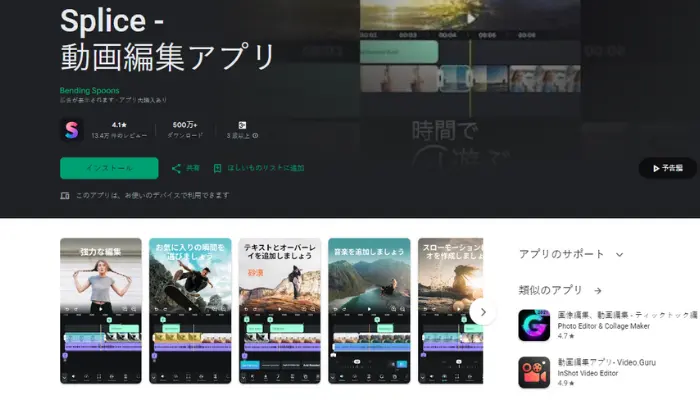
主な機能
- 動画クリップの素早いトリミングやカット
- 高品質なトランジションやエフェクトの追加
- BGMや音声ナレーションの追加
- ビデオの速度調整(スローモーションや早送り)
| 特徴 |
- 短時間で高品質な動画が作成できる
- 豊富な機能
- デザインがシンプルで分かりやすい
|
|
|
| サポートされているフォーマットと解像度 |
MP4, MOV |
| 4K |
| 利用料金 |
無料 |
| おすすめのユーザー |
★短時間で素早く動画を編集したい方
★SNS向けコンテンツを手軽に制作したい方
★クリエイティブな表現を重視する方 |
|
|

AIでテキストを音声に読み上げ - 無料&商用利用可
様々な音声、言語、文化の自然な音でテキストを読み上げます。 今すぐ無料でお試しください!
Adobe Premiere Rush - iPhoneでの動画編集の効率的な選択!
Adobe Premiere Rushは、プロフェッショナルな動画編集ソフト「Adobe Premiere Pro」の簡易版として設計されており、iPhoneでも使いやすい強力な動画編集ツールです。
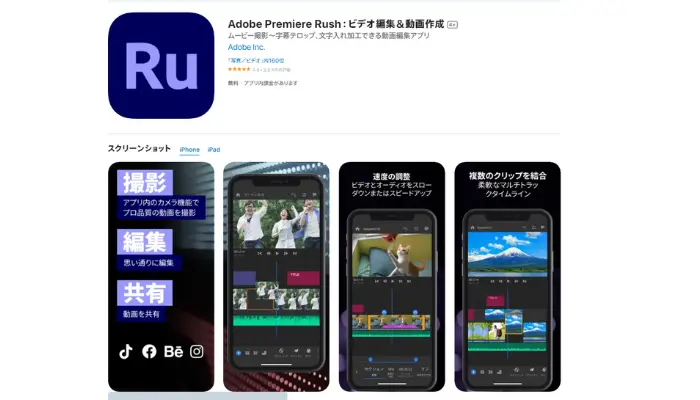
主な機能
- 複数のビデオトラックとオーディオトラックをサポート
- 高品質なビデオトランジションとエフェクト
- 速度調整、カラー補正、音声編集機能
- モバイルとデスクトップ間でプロジェクトを同期できるクラウド機能
- テキストアニメーションやテンプレートの利用
| 特徴 |
- 高品質な動画制作を簡単にすることができる
- テンプレートが豊富
- スマホで撮影して加工しそのままSNSにアップできる
- クラウド同期機能がある
|
|
|
|
| サポートされているフォーマットと解像度 |
MP4, AVI, MOV |
| 4K |
| 利用料金 |
月額1,180円 |
| おすすめのユーザー |
★Adobe製品に慣れたクリエイター
★PCやタブレットと連携したいユーザー
★モバイルだけでなくデスクトップでも作業したいプロ
★複数デバイスで作業したい方 |
PowerDirector - プロ仕様の効果、 アイフォンでのビデオ編集に最適
PowerDirectorは、iPhone向けにプロフェッショナルな編集機能を提供する強力な動画編集アプリです。
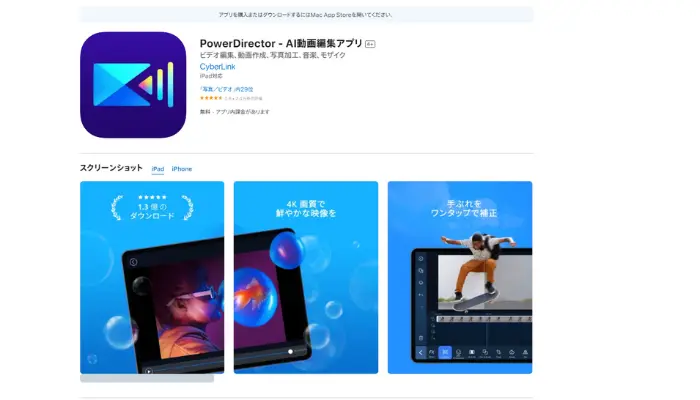
主な機能
- マルチトラックのタイムライン編集
- スローモーション、逆再生、クロマキー合成機能
- 高品質なトランジションとエフェクトの追加
- 動画の色調補正やビデオスタビライゼーション
- テキストアニメーション、タイトルテンプレートの豊富なライブラリ
- 4K解像度の動画書き出し機能
| 特徴 |
- エフェクトやトランジションの種類が豊富
- 無料でもある程度の動画編集をすることは可能
- 有料版を購入すると、有料版音声編集や360度ビデオ編集ができる
|
|
|
| サポートされているフォーマットと解像度 |
MP4, MOV, MKV |
| 4K |
| 利用料金 |
1年 6,700円 |
| おすすめのユーザー |
★動画編集に慣れた中・上級者や、プロフェッショナルな仕上がりを求めるユーザー
★複雑なエフェクトや高解像度の編集が必要なクリエイター |
|
Clips - iPhoneで瞬間をキャプチャし、すぐに素晴らしい短編動画を制作
Clipsは、Appleが提供する無料のアイフォン向けビデオ編集アプリで、シンプルかつ楽しく使えるツールです。短い動画を素早く作成でき、リアルタイムでエフェクトを追加可能です。
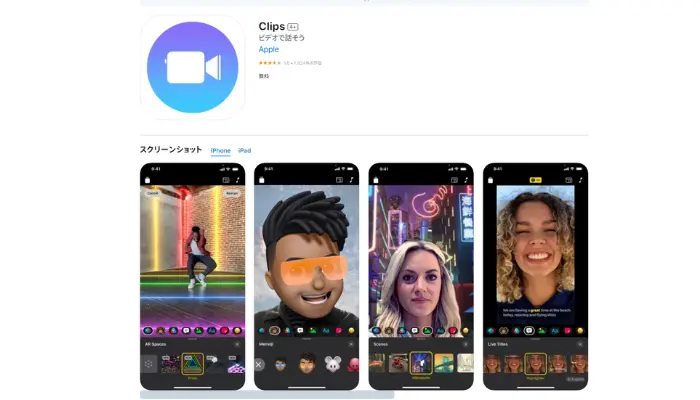
主な機能
- リアルタイムでのビデオ撮影と編集
- ライブタイトル(音声を認識して自動的に字幕を生成)
- ARフィルター、ステッカー、絵文字の追加
- 短いビデオクリップの結合と再編集
- 音楽やサウンドエフェクトの自動同期機能
- 直接SNSへのシェア機能
| 特徴 |
- テキストの自動入力が可能
- スタンプのバリエーション豊か
- シンプルなUIで素早く動画を作成可能
- 動画を取り込むだけで簡単に編集できる
- テキスト入力は声でもできる
|
|
|
|
|
| サポートされているフォーマットと解像度 |
MP4, MOV |
| 4K |
| 利用料金 |
無料 |
| おすすめのユーザー |
★気軽にサクッと動画をSNSにアップしたい人
★SNS向けの短編動画を作りたいユーザー
★シンプルで楽しい動画編集を求めるユーザー |
|
|

AIでテキストを音声に読み上げ - 無料&商用利用可
様々な音声、言語、文化の自然な音でテキストを読み上げます。 今すぐ無料でお試しください!
FilmoraGo - iPhoneで映画のような動画編集体験を実現
FilmoraGoは、iPhoneユーザー向けに設計された強力な動画編集アプリで、映画のような高品質な映像を手軽に制作できます。
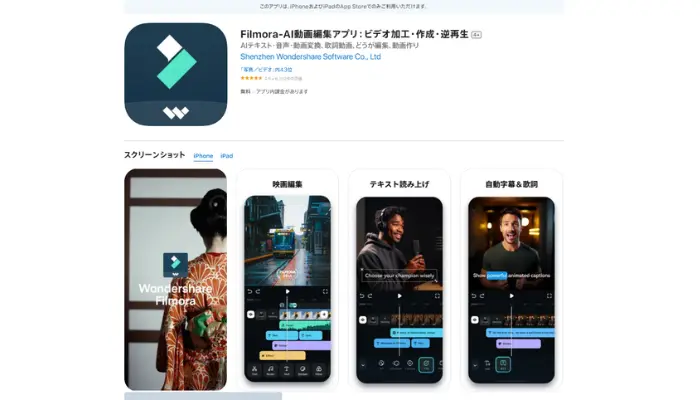
主な機能
- 直感的なタイムライン編集と多彩なエフェクトの追加
- テンプレートを利用した簡単な動画制作
- 高度なテキスト編集機能とアニメーション効果
- BGMや効果音の豊富なライブラリからの選択
- 動画のスローモーション、逆再生などの特殊効果
- HD解像度での書き出し機能
特徴
|
- ワンタッチでプロ並みの動画が作れる
- 充実しているテキストエフェクトや流行りのステッカー
- 豊富なテンプレートで手軽にプロ並みの編集が可能
- テンプレートを使った自動編集
- SNSと連携しやすい
|
|
|
|
|
| サポートされているフォーマットと解像度 |
MP4、MOV |
| HD |
| 利用料金 |
年間3,600円 |
| おすすめのユーザー |
★映画のようなクオリティを求めるクリエイター
★視覚的に魅力的な動画を簡単に制作したいユーザー |
|
iPhoneスマホでiMovieを使って動画を編集する方法
iPhoneでは、標準装備されているiMovieを使うことで、簡単に動画編集ができるため、iPhoneでの動画編集やり方を学ぶのに最適です。
一般的な手順をまとめてみたので、見ていきましょう。
ステップ 1. まずiMovieを開いて、「新規プロジェクトを開始」をタップします。
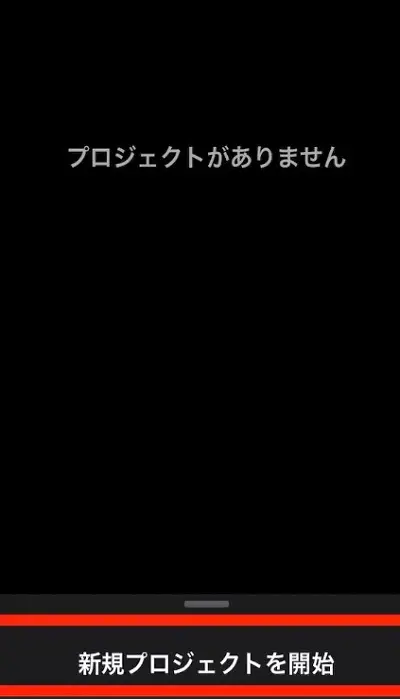
ステップ 2. 次に、「ムービー」を選んで編集したい動画を選びましょう。
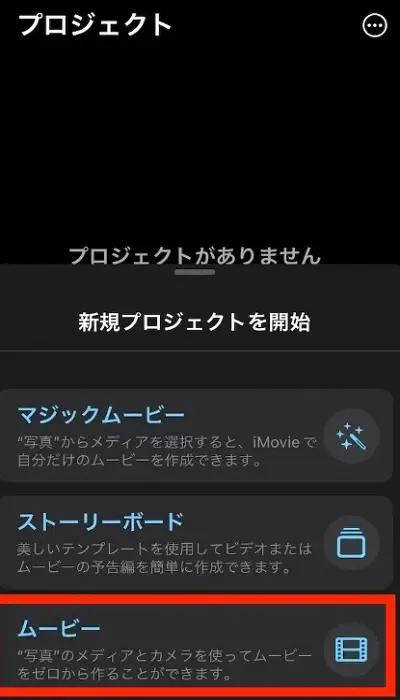
ステップ 3. 「メディア」のタブをタップすると、iPhone内にある動画にアクセスできるはずです。
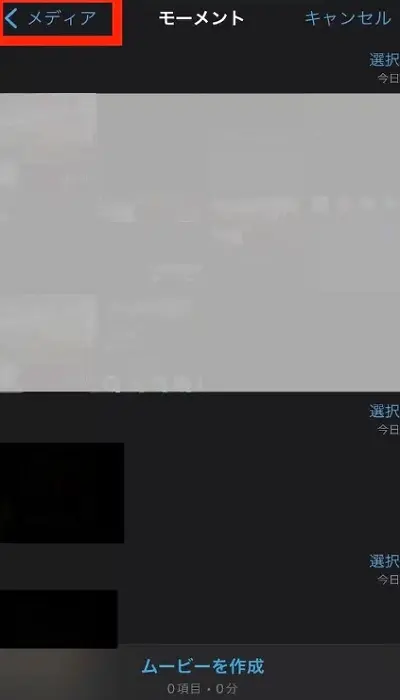
ステップ 4. 取り込んだ動画のカットをしたり、エフェクトをかけたり、テキストを入力したりして動画を加工します。
ステップ 5. 最後に、「ムービーを作成」をタップすると、iPhone内に作成した動画が保存されるはずです。
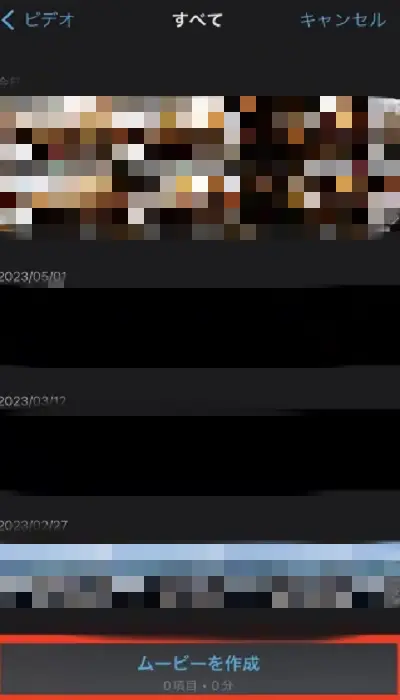
AIの力でiPhone動画をプロ並みに編集!Vidnozで簡単に実現
iPhoneの標準アプリや動画編集アプリでもプロ並みの編集が可能ですが、カスタマイズやクリエイティブな要素を加えるには限界があります。SNSで差別化するのは難しいでしょう。
そこで、より手軽にクリエイティブな動画を作成したい方には、おすすめなのがAIを活用した動画編集ツール「Vidnoz AI」です。
このツールは、テンプレートやAIによる動画自動編集機能を提供し、初心者でもプロ並みの動画を短時間で作成可能です。iPhoneユーザーも使いやすく、ブラウザ上でインストール不要で編集可能です。
包括的な動画作成・自動化プラットフォームーVidnoz
動画の作成、カスタマイズ、共有、視聴データの分析を一括で行うことができ、作業の効率を向上させます。
- 内蔵の画面録画機能を使って、説明動画やチュートリアル動画の作成に役立てます。
- 動画にクリック可能なCTAボタン、投票、ユーザーフォームを追加して、インタラクションを強化します。
- 動画をメインのプラットフォームに一括で共有可能です。
- 詳細なインサイトにより、動画のパフォーマンスを追跡できます。
ここでは、Vidnoz AIを使って動画編集する方法を簡単にまとめておきましょう。
ステップ 1. VidnozのAI動画生成オンラインサイトにアクセスし、「今すぐ無料動画作成」をクリックします。
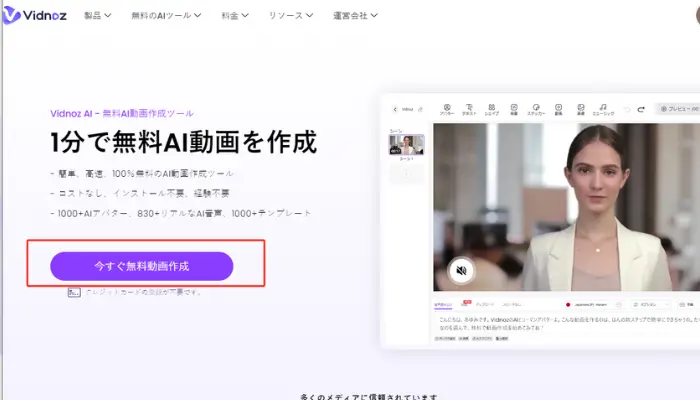
ステップ 2. Vidnoz AIには多くのテンプレートが内蔵されていて、自分のニーズに応じて適切なテンプレートを選びます。
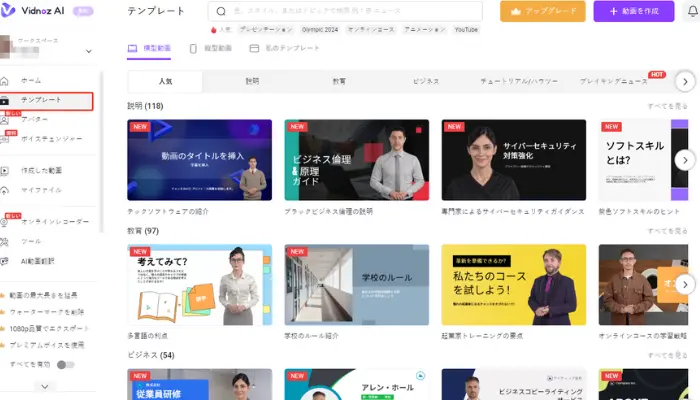
ステップ 3. テキストや画像、動画クリップ、フォントやカラーなど、細かい設定を行って、カスタマイズします。また、アバターにも置き換えられます。
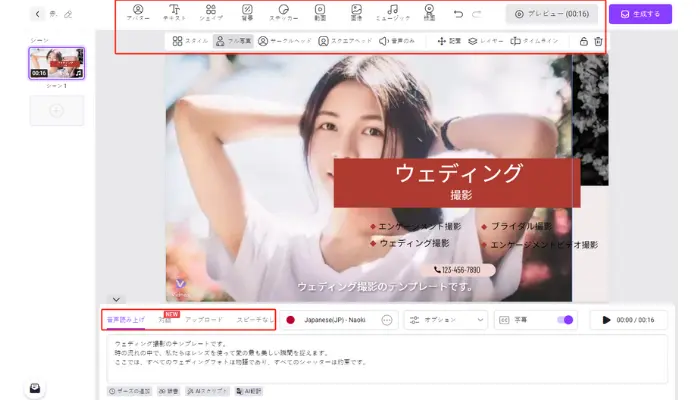
ステップ 4. 編集が完成したら「生成する」をクリックして、動画を保存します。
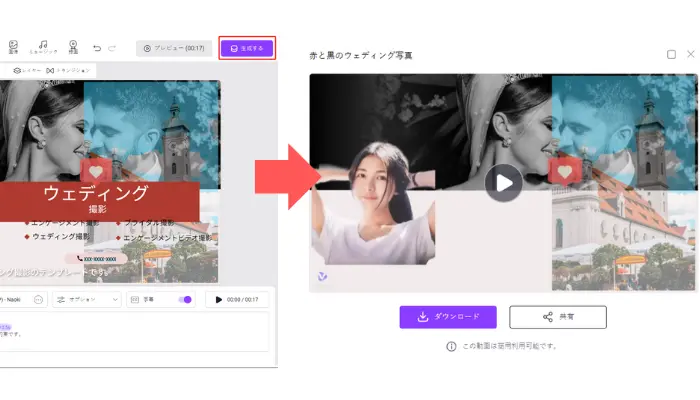
iPhoneの動画編集の一般的な操作
| 操作 |
簡単に説明 |
| カット・トリム |
動画の不要な部分を削除して、必要なシーンだけを残す編集作業 |
| 繋げる・結合 |
複数のクリップを1つに繋げて、連続した映像を作成する |
| 文字入れ・追加 |
動画にテキストを挿入し、タイトルや字幕、キャプションを追加 |
| 背景音楽や効果音の追加 |
動画に音楽や効果音を挿入し、映像の雰囲気を強調したり、視聴者に感情的な効果を与える |
| 再生速度変更(早送り、スローモーション) |
動画の一部を早送りにしたり、スローモーションにしたりして、ダイナミックな表現を追加 |
| 字幕の追加 |
動画に字幕を挿入し、視聴者に内容を視覚的に伝える |
iPhone動画編集に関するFAQ
1. 無料で使えるおすすめのiPhone動画編集アプリは何ですか?
この2つの動画編集アプリであれば、iPhoneで無料で高品質動画を作る事が可能です。
2. iPhoneで高画質な動画編集は可能ですか?
iPhoneデフォルトのiMovieでも無料で高品質動画の生成は可能ですし、有料アプリを使ってさらに高品質動画を作る事も可能です。
3. iPhoneで編集した動画をSNSに直接アップロードできますか?
各動画編集アプリには、SNSとの連携機能がほぼ装備されているので、直接SNSにシェアすることも可能です。
まとめ
今回は、iPhoneで動画を編集する方法を詳しく解説してきました。
おすすめのようなiPhone動画編集アプリを使うことで、動画編集初心者の方でも簡単に動画を編集できるようになるでしょう。
早速気になるアプリをインストールして、iPhoneで動画編集を行ってみてください。
さらに人とは違う動画を作りたいのであれば、Vidnoz AIの無料動画作成ツールを使うのがおすすめです。
Vidnoz AIの機能をうまく取り込んで、様々な動画をSNSでシェアしてみてください。
AIでテキストを動画に変換しよう - 無料
ただ1ステップだけでPDF、PPT、URLから高画質の動画を作成します。